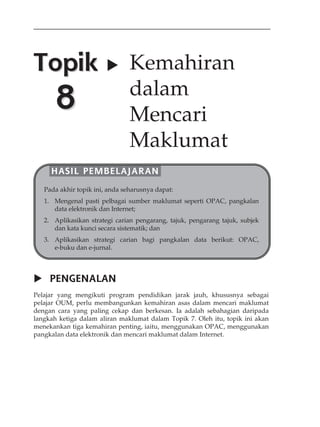
Nota bm topik8 oumh1103
- 1. Topik 8 Kemahiran dalam Mencari Maklumat HASIL PEMBELAJARAN Pada akhir topik ini, anda seharusnya dapat: 1. Mengenal pasti pelbagai sumber maklumat seperti OPAC, pangkalan data elektronik dan Internet; 2. Aplikasikan strategi carian pengarang, tajuk, pengarang tajuk, subjek dan kata kunci secara sistematik; dan 3. Aplikasikan strategi carian bagi pangkalan data berikut: OPAC, e-buku dan e-jurnal. PENGENALAN Pelajar yang mengikuti program pendidikan jarak jauh, khususnya sebagai pelajar OUM, perlu membangunkan kemahiran asas dalam mencari maklumat dengan cara yang paling cekap dan berkesan. Ia adalah sebahagian daripada langkah ketiga dalam aliran maklumat dalam Topik 7. Oleh itu, topik ini akan menekankan tiga kemahiran penting, iaitu, menggunakan OPAC, menggunakan pangkalan data elektronik dan mencari maklumat dalam Internet.
- 2. TOPIK 8 KEMAHIRAN DALAM MENCARI MAKLUMAT 187 PENCARIAN OPAC 8.1 OPAC (Online Public Access Catalog) boleh didapati di perpustakaan. Semua bahan bercetak dan audio visual tersedia untuk digunakan di dalam Perpustakaan Digital TSDAS menerusi OPAC. Cara membuat carian OPAC adalah penting untuk mengesan bahan-bahan ini. 8.1.1 Strategi Carian OPAC Menggunakan strategi pencarian OPAC bermakna anda mampu mendapatkan rekod bahan di perpustakaan dengan usaha dan masa yang minimum. Strategi carian juga boleh digunakan dalam mencari katalog perpustakaan elektronik yang lain. Berikut adalah proses yang terlibat untuk melakukan carian OPAC selepas anda log masuk di portal OUM: Langkah 1: Klik ikon „Library‰ pada menu bar myVLE untuk pergi ke portal Perpustakaan. Klik pada ikon „Home‰ pada menu bar Perpustakaan untuk mendapatkan skrin carian. Langkah 2: Taip istilah carian dalam kotak carian sama ada nama pengarang, tajuk bahan, carian tertakluk atau kata kunci. Pilih jenis carian yang betul Pengarang, Tajuk, Subjek atau Carian Kata Kunci. Tekan Enter untuk melaksanakan carian. Langkah 3: Imbas rekod bibliografi untuk bahan-bahan yang berkaitan. Klik atau pilih item yang anda perlukan. Langkah 4: Dapatkan Nombor Panggilan (Call Number) daripada rekod item yang dipaparkan. Langkah 5: Cari item di rak yang berdasarkan Nombor Panggilan (Rujuk Rajah 8.1 untuk proses carian).
- 3. TOPIK 8 KEMAHIRAN DALAM MENCARI MAKLUMAT 188 Rajah 8.1: Proses yang terlibat dalam mencari sumber menerusi penggunaan OPAC Strategi Carian Seperti yang telah dibincangkan dalam Topik 7, terdapat empat jenis carian, iaitu Pengarang, Tajuk, Subjek dan Kata Kunci. Anda juga boleh merujuk kepada panduan carian yang boleh didapati di portal Perpustakaan menerusi OPAC secara terperinci berdasarkan panduan langkah demi langkah. (a) Carian Pengarang Untuk melakukan carian pengarang, kami akan membawa anda dalam carian untuk mencari sebuah buku tertentu seperti yang ditunjukkan berikut: Bringing new technology to market oleh Kathleen R. Allen
- 4. TOPIK 8 KEMAHIRAN DALAM MENCARI MAKLUMAT 189 Pengarang buku di atas adalah Kathleen R. Allen. Ikuti langkah-langkah seperti yang ditunjukkan di bawah untuk mencari nama pengarang: (i) Langkah 1: Pergi ke portal OUM pada www.oum.edu.my. Masukkan username dan password anda. (ii) Langkah 2: Klik pada ikon „Library‰ (lihat Rajah 8.2) untuk masuk ke dalam portal Perpustakaan Digital TSDAS. Rajah 8.2: Klik ikon „Library‰ untuk membuka portal Perpustakaan (iii) Langkah 3: Pada menu bar, anda akan lihat „Home‰ (lihat Rajah 8.3). Klik padanya untuk skrin mencari.
- 5. TOPIK 8 KEMAHIRAN DALAM MENCARI MAKLUMAT 190 Rajah 8.3: Klik pada ikon Home pada menu bar (iv) Langkah 4: Taip nama pengarang mengikut peraturan pengarang. Kathleen R. Allen adalah nama orang Barat dan carian dilakukan dengan menggunakan nama keluarga Allen, diikuti oleh Kathleen. Pilih Author daripada senarai „Search Type‰ (lihat Rajah 8.4).
- 6. TOPIK 8 KEMAHIRAN DALAM MENCARI MAKLUMAT 191 Rajah 8.4: Taip Allen nama keluarga, diikuti oleh Kathleen (v) Langkah 5: Klik butang „Search‰ atau tekan kekunci Enter untuk melaksanakan carian. (vi) Langkah 6: Screen Search Results akan muncul seperti dalam Rajah 8.5.
- 7. TOPIK 8 KEMAHIRAN DALAM MENCARI MAKLUMAT 192 Rajah 8.5: Apabila item dijumpai, dapatkan Nombor Panggilan untuk mengesan buku di atas rak (vii) Langkah 7: Imbas rekod bibliografi bagi item yang diperlukan. Suatu rekod bibliografi mengandungi maklumat yang berkaitan dengan buku seperti penulis, tajuk, penerbitan, nombor panggilan dan sebagainya. (viii) Langkah 8: Untuk latihan ini, item yang diperlukan adalah rekod nombor 1. Untuk mendapatkan buku ini, dapatkan Nombor Panggilan HF5415 All (lihat Rajah 8.5). (ix) Langkah 9: Gunakan Nombor Panggilan untuk mencari buku di rak di Perpustakaan untuk pinjaman.
- 8. TOPIK 8 KEMAHIRAN DALAM MENCARI MAKLUMAT 193 (b) Carian Tajuk Carian Tajuk mencari item menggunakan tajuk item. Ambil tajuk berikut sebagai contoh untuk melakukan carian tajuk: Buku Panduan e-pembelajaran ASTD Ikuti langkah-langkah berikut untuk mencari tajuk: Langkah-langkah: (i) Pada portal Perpustakaan, klik „Home‰ pada menu bar untuk membuka skrin carian. (ii) Taip tajuk item buku „Panduan e-pembelajaran ASTD‰ (tidak termasuk perkataan „buku‰). Taip sebanyak 5 hingga 6 patah perkataan daripada tajuk. Pilih „Title‰ daripada senarai „Search Type‰ (lihat Rajah 8.6). (iii) Klik butang „Search‰ atau tekan kekunci ENTER untuk melaksanakan carian. (iv) Search Results Screen akan muncul seperti dalam Rajah 8.7. (v) Semak butir-butir item dan ambil perhatian tentang Nombor Panggilan HF5549.5 T7Ros (lihat Rajah 8.7). (vi) Kesan bahan di atas rak di dalam Perpustakaan. Rajah 8.6: Taip tajuk item dengan tepat
- 9. TOPIK 8 KEMAHIRAN DALAM MENCARI MAKLUMAT 194 Rajah 8.7: Rekod penuh bibliografi item yang bertajuk „Panduan e-pembelajaran ASTD‰ oleh Allison Rossett (c) Carian Tertakluk Dalam carian tertakluk, anda perlu memberikan tumpuan kepada tajuk utama seperti akaun, matematik, kejuruteraan awam, sistem maklumat dan sebagainya. Sebagai contoh, untuk mencari carian tertakluk tentang „Pemasaran Internet‰, ikuti langkah-langkah berikut. Langkah-langkah: (i) Pada portal Perpustakaan, klik Home pada menu bar untuk membuka skrin carian. (ii) Taip subjek „pemasaran Internet‰ di dalam kotak carian. Pilih kursus daripada senarai Search Type (lihat Rajah 8.8). (iii) Klik butang Search atau tekan kekunci „Enter‰ untuk melaksanakan carian. (iv) Search Results Screen akan muncul seperti dalam Rajah 8.9. (v) Imbas rekod bibliografi bagi perkara yang berkaitan. (vi) Semak butir-butir perkara dan catatkan maklumat bibliografi. (vii) Dapatkan Nombor Panggilan item yang dipilih dan cari bahan di rak.
- 10. TOPIK 8 KEMAHIRAN DALAM MENCARI MAKLUMAT 195 Rajah 8.8: Taip subjek yang dikehendaki. Pilih kursus daripada senarai Jenis Carian Rajah 8.9: Rekod penuh item bibliografi mengenai „Pemasaran Internet‰
- 11. TOPIK 8 KEMAHIRAN DALAM MENCARI MAKLUMAT 196 (d) Kata Kunci Carian Jika anda tidak boleh mencari tajuk pengarang, tajuk atau kursus, gunakan carian kata kunci. Carian kata kunci membolehkan anda menggunakan istilah yang biasa melalui perbendaharaan kata secara bebas. Dengan menggunakan carian kata kunci, mana-mana perkataan yang anda taip akan dipadankan dengan perkataan yang sama yang terdapat dalam tajuk dengan berpandukan penulis serta tajuk kursus. Oleh itu, carian kata kunci bergantung kepada strategi carian anda kerana jika terma-terma yang anda gunakan adalah terlalu luas atau umum seperti „pemasaran‰, anda mungkin akan menjumpai beribu-ribu judul yang berkaitan. Untuk memastikan bahawa anda mendapat rekod yang lebih khusus mengenai „pemasaran jaringan‰, anda perlu menghadkan carian kepada kata kunci yang lebih khusus seperti „perdagangan elektronik‰ (780 hits), „strategi pemasaran‰ (70 hits) atau „web pemasaran‰ (51 hits). Sebaliknya, jika istilah carian anda adalah terlalu sempit, kemungkinan besar anda akan dapat jumlah rekod yang sedikit. Jika dilakukan dengan kerap, kemahiran carian anda pasti boleh diperbaiki. Pepatah „practice makes perfect‰ boleh digunapakai untuk carian kata kunci. Berikut adalah langkah-langkah untuk carian kata kunci: Langkah-langkah: (i) Pada portal Perpustakaan, klik Home pada menu bar untuk membuka skrin carian. (ii) Taip subjek „web pemasaran‰ dalam kotak carian. Pilih Keyword Search dari senarai Jenis Carian (lihat Rajah 8.10). (iii) Klik butang Cari atau tekan kekunci ENTER untuk melaksanakan carian. (iv) Search Results Screen akan muncul seperti di Rajah 8.11. (v) Imbas rekod bibliografi bagi perkara yang berkaitan. (vi) Semak butir-butir perkara dan catatkan maklumat bibliografi. (vii) Dapatkan Nombor Panggilan item yang dipilih dan cari bahan di rak.
- 12. TOPIK 8 KEMAHIRAN DALAM MENCARI MAKLUMAT 197 Rajah 8.10: Taip kata kunci yang dikehendaki. Pilih Kata Kunci Carian daripada senarai Jenis Carian Rajah 8.11: Rekod penuh item bibliografi pada „pemasaran jaringan‰
- 13. TOPIK 8 KEMAHIRAN DALAM MENCARI MAKLUMAT 198 MENCARI PANGKALAN DATA ELEKTRONIK 8.2 Apakah perbezaan di antara mencari maklumat melalui OPAC dan mencari maklumat menggunakan pangkalan data elektronik? Pangkalan data elektronik adalah koleksi maklumat teratur yang boleh dikesan melalui komputer dengan menggunakan sistem rangkaian elektronik. Setiap perkara dalam sistem pangkalan data dipanggil rekod. Terdapat beberapa jenis pangkalan data yang utama di perpustakaan, iaitu: (a) Pangkalan data bibliografi yang menyediakan maklumat asas bibliografi tentang perkara-perkara yang telah dikatalog atau diindeks. Pangkalan data bibliografi mengandungi petikan item (seperti pengarang, tajuk, tahun penerbitan, tarikh penerbitan dan penerbit, dan mungkin juga mengandungi abstrak dan penerangan item). Satu contoh pangkalan data bibliografi OPAC terdapat di dalam Perpustakaan Digital OUM. (b) Pangkalan data berteks penuh menyediakan rekod bibliografi buku, artikel jurnal, laporan, ulasan buku, kertas persidangan dan sebagainya, serta teks penuh item-item tersebut. Di dalam Perpustakaan Digital TSDAS, kebanyakan pangkalan data yang dilanggan adalah pangkalan data berteks penuh seperti Ebrary, Books24x7 dan SpringerLink. Pangkalan data yang lain termasuk artikel jurnal, tesis dan surat khabar. Contoh lain adalah seperti EBSCOhost, Emerald, ProQuest, NSTP e-Media dan BLIS. Bahagian-bahagian berikut akan mengajar anda cara mencari e-buku dan e-jurnal. 8.2.1 Pencarian untuk Buku Digital (e-book) Buku digital atau buku elektronik dikenali sebagai e-buku dalam format digital dan boleh diakses di atas talian. Perpustakaan Digital OUM melanggan pangkalan data e-buku seperti Ebrary, Books24x7, InfoSecurityNetBase, ITKnowledgeBase, SpringerLink, InfoSci Books dan MosbyÊs Nursing Consult. Berikut adalah satu contoh ringkas untuk menggunakan pangkalan data e-buku. Walau bagaimanapun, panduan carian terperinci boleh didapati dalam portal perpustakaan untuk rujukan anda. Untuk menjalankan carian teks penuh pangkalan data bagi e-buku, kami akan menggunakan Ebrary sebagai contoh. Sila ambil perhatian bahawa strategi pencarian yang sama boleh digunakan untuk pangkalan data elektronik yang
- 14. TOPIK 8 KEMAHIRAN DALAM MENCARI MAKLUMAT 199 lain. Satu tip yang penting di sini adalah bahawa pencarian yang paling mudah adalah dengan menggunakan carian kata kunci. Itupun sekiranya topik anda sudah sedia ada. Untuk mencari Ebrary, ikuti langkah berikut: Langkah-langkah: Di portal perpustakaan, terdapat satu bahagian pada lajur kiri yang bertajuk „i-Alat‰. Klik pada pautan Koleksi Digital dibawah tajuk (lihat Rajah 8.12). Satu senarai pangkalan data elektronik akan dipaparkan. Lihat senarai dan klik pada Buku Elektronik Ebrary untuk memulakan akses pangkalan data (Rajah 8.13). Anda akan dapat melihat skrin akses. Pilih Akses Kampus jika anda mengakses dari dalam Kampus Utama OUM, Kuala Lumpur. Pilih Off Akses Kampus jika anda mengakses dari mana-mana tempat lain. Satu tetingkap baharu akan dibuka untuk membolehkan anda menggunakan Ebrary (lihat Rajah 8.14). Rajah 8.12: Klik pada pautan Koleksi Digital untuk mendapatkan senarai pangkalan data elektronik
- 15. TOPIK 8 KEMAHIRAN DALAM MENCARI MAKLUMAT 200 Rajah 8.13: Klik pada Buku Elektronik Ebrary untuk mengakses pangkalan data Rajah 8.14: Laman carian utama untuk Ebrary
- 16. TOPIK 8 KEMAHIRAN DALAM MENCARI MAKLUMAT 201 Sekarang, kita akan membawa anda mencari pengarang, tajuk, subjek dan carian kata kunci untuk Ebrary. Berikut adalah contoh buku yang anda perlukan: 3G Marketing on the Internet: Third Generation Internet Marketing Strategies for Online Success oleh Susan Sweeney, Andy MacLellan Ed Dorey. (a) Carian Pengarang (i) Untuk memulakan carian pengarang, klik pada tab Cari dan skrin carian akan dipaparkan (lihat Rajah 8.15). (ii) Taip nama pengarang Okinawa dan pilih „Pengarang‰ daripada kotak „Search In‰. Klik butang Cari Ebrary. (iii) Pilih buku yang diperlukan daripada rekod hits (lihat Rajah 8.16). (iv) Untuk paparkan buku tersebut, klik pada tajuk atau imej buku. Rajah 8.15: Klik pada tab Cari untuk paparan skrin ini
- 17. TOPIK 8 KEMAHIRAN DALAM MENCARI MAKLUMAT 202 Rajah 8.16: Senarai perkara yang ditemukan bawah Carian Pengarang untuk Sweeney (b) Carian Tajuk (i) Klik pada tab Cari untuk mendapatkan skrin carian. (ii) Taip mana-mana kata kunci dalam tajuk buku itu, contohnya „Pemasaran Internet‰ dan pilih „Title‰ daripada kotak „Search In‰ (lihat Rajah 8.17). Klik butang Cari Ebrary. (iii) Pilih buku yang diperlukan daripada rekod hits (lihat Rajah 8.18). (iv) Untuk paparan buku tersebut, klik pada tajuk atau imej buku.
- 18. TOPIK 8 KEMAHIRAN DALAM MENCARI MAKLUMAT 203 Rajah 8.17: Klik pada tab Cari untuk paparan skrin ini Rajah 8.18: Senarai perkara yang dijumpai bawah Carian Tajuk untuk „Pemasaran Internet‰
- 19. TOPIK 8 KEMAHIRAN DALAM MENCARI MAKLUMAT 204 (c) Carian Tertakluk (i) Klik pada tab Cari untuk paparan skrin carian. (ii) Taip subjek item, contohnya „Pemasaran Internet‰ dan pilih „Subject‰ daripada Kotak „Search In‰ (lihat Rajah 8.19). Klik butang Cari Ebrary. (iii) Pilih buku yang diperlukan daripada rekod hits (lihat Rajah 8.20). (iv) Untuk paparan buku tersebut, klik pada tajuk atau imej buku. Rajah 8.19: Klik pada tab Cari untuk paparan skrin ini
- 20. TOPIK 8 KEMAHIRAN DALAM MENCARI MAKLUMAT 205 Rajah 8.20: Senarai perkara yang ditemukan bawah Carian Tertakluk untuk „Pemasaran Internet‰ (d) Carian Kata Kunci (i) Klik pada tab Maklumat untuk paparan skrin carian asas. (ii) Taip kata kunci, contohnya „Pemasaran Internet‰ dan klik butang Cari Ebrary (lihat Rajah 8.21). (iii) Pilih buku yang diperlukan daripada rekod hits (lihat Rajah 8.22). (iv) Untuk paparan buku tersebut, klik pada tajuk atau imej buku.
- 21. TOPIK 8 KEMAHIRAN DALAM MENCARI MAKLUMAT 206 Rajah 8.21: Klik pada tab Maklumat untuk paparan skrin ini
- 22. TOPIK 8 KEMAHIRAN DALAM MENCARI MAKLUMAT 207 Rajah 8.22: Senarai perkara yang ditemukan bawah Carian Kata kunci untuk „Pemasaran Internet‰ 8.2.2 Membaca Buku Elektronik Membaca buku elektronik adalah berbeza daripada membaca sebuah buku bercetak. Satu cara untuk membaca buku elektronik adalah dengan melihat „Jadual Kandungan‰ (lihat Rajah 8.23). Di sini, anda hanya pilih topik yang anda ingin baca (lihat Rajah 8.24). Apabila sesuatu topik dipilih, anda boleh menggunakan alat pada menu bar untuk membaca buku (lihat Rajah 8.25).
- 23. TOPIK 8 KEMAHIRAN DALAM MENCARI MAKLUMAT 208 Rajah 8.23: Klik pada butang Jadual Papar Kandungan untuk melihat jadual kandungan Rajah 8.24: Klik pada mana-mana bab untuk teks penuh. Bab-bab dalam huruf tebal mengandungi maklumat lanjut mengenai carian kata kunci
- 24. TOPIK 8 KEMAHIRAN DALAM MENCARI MAKLUMAT 209 Rajah 8.25: Bab 3 buku yang dipilih daripada Jadual Kandungan 8.2.3 Carian Jurnal Digital (e-jurnal) Jurnal digital atau dikenali sebagai e-jurnal didapati dalam format elektronik dan boleh diakses di atas talian. Terdapat pangkalan data di Perpustakaan Digital TSDAS seperti EBSCOhost, Emerald, ProQuest, InfoTrac, SpringerLink, CINAHL, OBHE, EdITLib dan sebagainya. Mencari Melalui EBSCOhost EBSCOhost adalah salah satu pangkalan data jurnal atas talian yang disediakan oleh Perpustakaan Digital TSDAS yang meliputi kursus dalam sains sosial, ekonomi, pengurusan, kewangan dan sebagainya. Carian strategi seperti yang diguna pakai dalam Ebrary boleh juga digunakan dalam carian EBSCOhost. Berikut adalah satu contoh kegunaan carian untuk kata kunci EBSCOhost:
- 25. TOPIK 8 KEMAHIRAN DALAM MENCARI MAKLUMAT 210 (a) Carian Kata kunci Langkah-langkah: (i) Dalam portal Perpustakaan, dapatkan akses EBSCOhost melalui pautan „Digital Collection‰. (ii) Satu tetingkap baharu akan dibuka bagi membolehkan anda menggunakan EBSCOhost (lihat Rajah 8.26). (iii) Pilih pangkalan data yang berkaitan, contohnya Punca Perniagaan Primer. (iv) Taip kata kunci „web pemasaran‰ dalam kotak carian dan pilih „TX Semua Teks‰ daripada jenis kotak carian (lihat Rajah 8.27). (v) Carian melalui rekod hits untuk artikel berkaitan. (vi) Pilih artikel untuk dibaca, disimpan atau dicetak daripada senarai artikel yang dijumpai (lihat Rajah 8.28). (vii) Anda mungkin perlu memasang Adobe Acrobat Reader untuk membolehkan anda melihat teks penuh PDF. Rajah 8.26: Halaman utama EBSCOhost. Pilih pangkalan data yang berkaitan
- 26. TOPIK 8 KEMAHIRAN DALAM MENCARI MAKLUMAT 211 Rajah 8.27: Taip kata kunci dan pilih jenis carian yang sesuai Rajah 8.28: Senarai artikel daripada carian Kata Kunci
- 27. TOPIK 8 KEMAHIRAN DALAM MENCARI MAKLUMAT 212 (b) Carian Tajuk Untuk mencari artikel: Bodine Larry. How to Make Friends with Reporters and Influence the Press. Journal of Tax Practice Management, Nov/Dec2003, Vol. 2 Terbitan 6, p33-36, ikuti langkah-langkah berikut: Langkah 1: Taip tajuk artikel „How to Make Friends with Reporters and Influence the Press‰ dan pilih „TI Title‰ untuk jenis carian (lihat Rajah 8.29). Rajah 8.29: Langkah-langkah untuk memasukkan tajuk artikel Langkah 2: Butir-butir tentang bibliografi artikel akan muncul. Klik pada tajuk untuk mendapatkan teks penuh (lihat Rajah 8.30). Rajah 8.30: Keputusan carian tajuk
- 28. TOPIK 8 KEMAHIRAN DALAM MENCARI MAKLUMAT 213 PENCARIAN MAKLUMAT INTERNET 8.3 Dalam pencarian maklumat di dalam Internet, anda perlu amalkan strategi carian dengan menggunakan pelbagai kaedah. Subtopik ini akan membawa anda lebih lanjut mengenai perjalanan mencari maklumat di Internet. 8.3.1 Strategi Carian Maklumat di Internet tidak seperti di dalam sebuah perpustakaan di mana semua barangan boleh dikenal pasti melalui katalog dan indeks. Laman sesawang telah dibanding dengan perpustakaan di mana semua buku ditarik keluar dari rak dan dibuang dalam timbunan di atas lantai. Terdapat berjuta-juta fail pada laman sesawang. Sesiapa sahaja boleh menyiarkan maklumat di Internet. Terdapat tiada kawalan atau penapisan maklumat yang disiarkan. Mencari laman sesawang adalah satu cabaran dan anda perlu bangunkan strategi carian. Bagaimana untuk Mencari Maklumat di Internet? Walaupun maklumat disusun secara tidak rasmi dengan indeks pusat supaya proses mencari menjadi mudah, ia tidaklah teruk sangat. Dalam mencari maklumat di laman sesawang, anda tidaklah cuba untuk mengambil semua dokumen-dokumen berkaitan mengenai topik kepentingan, tetapi anda akan memilih beberapa dokumen penting dan relevan. Terdapat beberapa alat carian untuk mencari maklumat di Internet. Melakukan carian yang sama menggunakan peralatan yang berbeza boleh memberikan anda keputusan yang sangat berbeza. Oleh itu, adalah penting untuk memahami perbezaan antara alat carian. 8.3.2 Alat Carian Internet (a) Enjin Carian Melakukan carian menggunakan enjin carian, contohnya Google. (b) Enjin Carian Meta Hantar carian di kebanyakan enjin carian tunggal pada masa yang sama. Contohnya, Mamma atau Dogpile. (c) Direktori Tertakluk/Gerbang Tertakluk Dalam direktori tertakluk, laman sesawang disusun ke dalam hierarki kategori dengan setiap kategori mengandungi pautan ke subkategori.
- 29. TOPIK 8 KEMAHIRAN DALAM MENCARI MAKLUMAT 214 (d) Pangkalan Data Selain daripada pangkalan data yang dilanggan, terdapat pangkalan data bebas daripada bahan rujukan mengenai topik-topik khusus. Dalam seksyen yang berikut, anda akan diperkenalkan kepada cara mencari direktori tertakluk dan juga melalui enjin carian. Kami sengaja memilih alat carian ini kerana ia lebih relevan kepada anda sebagai seorang pelajar universiti kerana ia bersifat akademik dan mengandungi kandungan yang komprehensif. (a) Mencari dengan Direktori Tertakluk (i) Langkah 1: Pergi ke laman utama Perpustakaan Maya WWW dengan menaip http://vlib.org di dalam kotak alamat Internet Explorer. Laman web akan muncul seperti yang ditunjukkan dalam Rajah 8.31. Rajah 8.31: Laman utama WWW Virtual Library (ii) Langkah 2: Pilih satu subjek yang relevan dengan keperluan anda. Di sini, kami memilih „Business and Economics‰.
- 30. TOPIK 8 KEMAHIRAN DALAM MENCARI MAKLUMAT 215 (iii) Langkah 3: Pilih „Marketing‰ (lihat Rajah 8.32). Rajah 8.32: Tajuk besar subjek dan subtajuk (iv) Langkah 4: Pautan akan membuka laman utama KnowThis.com. Pilih „Internet Marketing‰ dari kategori utama (lihat Rajah 8.33). Rajah 8.33: Laman utama KnowThis.com
- 31. TOPIK 8 KEMAHIRAN DALAM MENCARI MAKLUMAT 216 (v) Langkah 5: Pilih „E-Commerce‰ (lihat Rajah 8.34). Rajah 8.34: Pilih „E-Commerce‰ (vi) Langkah 6: Pilih pautan ke portal „CIO E-Business‰ kerana ia adalah sebuah pusat penyelidikan dan akan menawarkan rencana dan kertas kerja berunsur akademik (lihat Rajah 8.35).
- 32. TOPIK 8 KEMAHIRAN DALAM MENCARI MAKLUMAT 217 Rajah 8.35: Pilih portal „CIO E-Business‰ (vii) Langkah 7: Carian melalui laman utama CIO (lihat Rajah 8.36). Rajah 8.36: Portal „CIO E-Business‰
- 33. TOPIK 8 KEMAHIRAN DALAM MENCARI MAKLUMAT 218 (viii) Langkah 8: Pilih „White Paper‰ pada menu bar untuk membaca artikel akademik e-dagang. Klik pada mana-mana artikel untuk dibaca (lihat Rajah 8.37). Rajah 8.37: Artikel terpilih (b) Mencari dengan Carian Enjin (i) Langkah 1: Pilih enjin carian contohnya Google di www.google.com. (ii) Langkah 2: Taip web marketing + advantages (lihat Rajah 8.38). Rajah 8.38: Penggunaan enjin carian
- 34. TOPIK 8 KEMAHIRAN DALAM MENCARI MAKLUMAT 219 (iii) Langkah 3: Pilih laman sesawang (lihat Rajah 8.39). Rajah 8.39: Senarai laman sesawang (iv) Langkah 4: Baca laman sesawang yang dipilih (lihat Rajah 8.40).
- 35. TOPIK 8 KEMAHIRAN DALAM MENCARI MAKLUMAT 220 Rajah 8.40: Perkara daripada carian dengan menggunakan Carian Enjin 8.3.3 Tapak Alat Carian Internet Anda boleh menggunakan laman sesawang berikut apabila perlu melakukan carian maklumat. Carian Enjin: Google: http://www.google.com Yahoo: http://www.yahoo.com Ask: http://www.ask.com All the Web: http://www.alltheweb.com Carian Enjin Meta: Ixquick Metasearch: http://www.ixquick.com Surfwax: http://www.surfwax.com Dogpile: http://www.dogpile.com Mamma: http://www.mamma.com
- 36. TOPIK 8 KEMAHIRAN DALAM MENCARI MAKLUMAT 221 Direktori Tertakluk: Infomine: http://infomine.ucr.edu Academic Info: http://www.academicinfo.net Internet Public Library: http://www.ipl.org www. Virtual Library: http://www.ipl.org Indeks Internet Pustakawan: http://lii.org LibrarianÊs Internet Index: http://www.digital- librarian.com Open Directory Project: http://www.dmoz.org Information Service BUBLE: http://bubl.ac.uk Pangkalan Data: Findlaw: http://www.findlaw.com Senarai di atas memberikan contoh-contoh alat carian yang berlainan. Dengan menggunakan alat carian yang betul, anda akan dapat mencari maklumat yang relevan dalam masa dan dengan tenaga yang minimum. SEMAK KENDIRI 8.1 Jelaskan secara ringkas tentang fungsi-fungsi sumber maklumat berikut: (a) OPAC; (b) Pangkalan Data Elektronik; dan (c) Internet. AKTIVITI 8.1 Anda diberikan tugasan bertajuk „Pembelajaran Sepanjang Hayat Bermula di Sekolah‰. Bincangkan. Senaraikan langkah-langkah yang perlu anda ambil untuk carian buku bercetak yang bertajuk „Pembelajaran Sepanjang Hayat‰ di Perpustakaan Digital TSDAS. Gunakan ilustrasi untuk menjelaskan jawapan anda.
- 37. TOPIK 8 KEMAHIRAN DALAM MENCARI MAKLUMAT 222 Dengan menggunakan alat carian yang sesuai untuk mencari maklumat, anda akan dapat mengakses dan menggunakan jumlah besar sumber maklumat dan sumber-sumber dengan cara yang cekap dan sistematik. Sumber maklumat boleh diperoleh daripada pangkalan data dan buku-buku yang disediakan di Perpustakaan Digital TSDAS atau perpustakaan lain dan Internet. Enjin carian Menu bar Panggilan nombor